
Epistolarna metoda komunikacji na przestrzeni lat z papierurodzaj zamieniony w elektroniczny. W Internecie dostępnych jest 200 usług e-mail, za pośrednictwem których użytkownicy komunikują się i wysyłają dane za pośrednictwem poczty elektronicznej. Każdy mailer ma swoją strukturę i indywidualny interfejs, ale wraz z tym opracowano programy, które działają z pocztą bez przeglądarki. Pytanie brzmi: jak utworzyć zewnętrzny adres e-mail w programie komputerowym. Przykład konfiguracji Mail.ru - Outlook pomoże odpowiedzieć na to pytanie.
В Интернете разработчики компьютерных программ zaoferować użytkownikom wybór oprogramowania, które działa jak klient elektroniczny. Każdy lokalny mailer ma indywidualny interfejs i przydatne funkcje. Ale czy warto załadować komputer z programami, jeśli usługi pocztowe są dostępne do użytku w przeglądarce? Tak Dowodem na to są klienci korzystający z Microsoft Outlook 2013 i Outlook Express. Konfigurowanie poczty Mail.ru w samym programie Outlook zwykle nie zajmuje dużo czasu użytkownikom.
У человека обычно создано два-три электронных adresy, których regularnie używa, ale te konta są zarejestrowane w osobnych usługach internetowych. Oczywiście dozwolone jest działanie z jednym programem pocztowym, konfigurowanie na nim osobistych skrzynek pocztowych. Ale w tym przypadku usługa zewnętrzna nie gwarantuje, że list z obcą nazwą domeny zostanie wysłany poprawnie.
Интерфейс "Аутлук" создан для пользователей niezależnie od poziomu umiejętności obsługi komputera, dlatego rozważa się utworzenie zasobu online. Przykładem usługi zewnętrznej będzie internetowy mailer Mail.ru.
Przed przystąpieniem bezpośrednio do pracy warto sprawdzić:
Jeśli wcześniej był pakiet MS Office, program pocztowy można znaleźć na liście standardowego oprogramowania. Outlook 2013 lub Outlook Express można pobrać jako osobny składnik


3. Wybierz protokół połączenia.
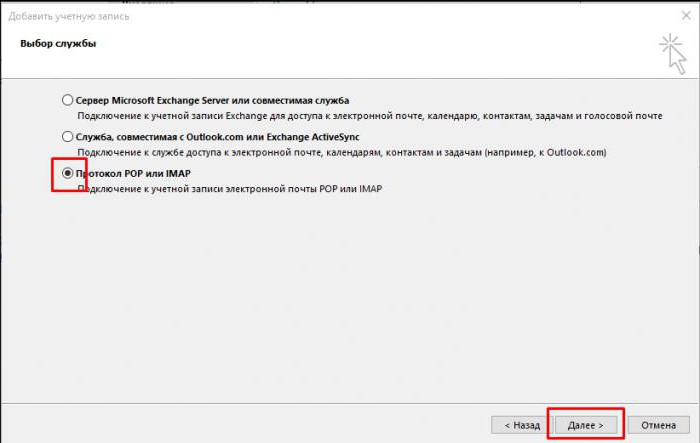
4. Określ ustawienia użytkownika i informacje o serwerze.
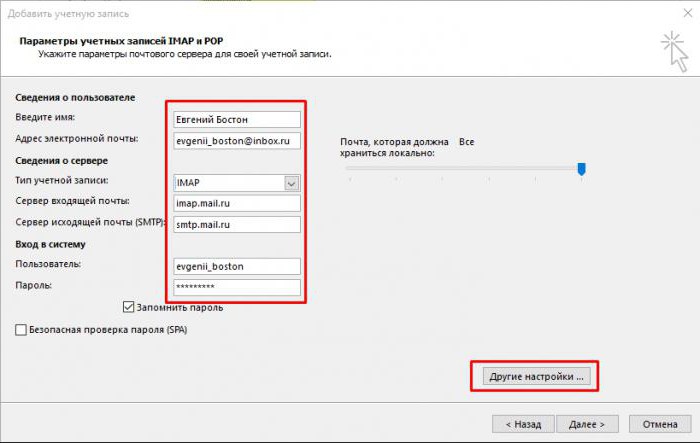

Warto wziąć pod uwagę, że dla IMAP serwerem poczty przychodzącej jest imap.mail.ru; dla POP3 - pop.mail.ru.
Następnie musisz skonfigurować dodatkowe parametry.
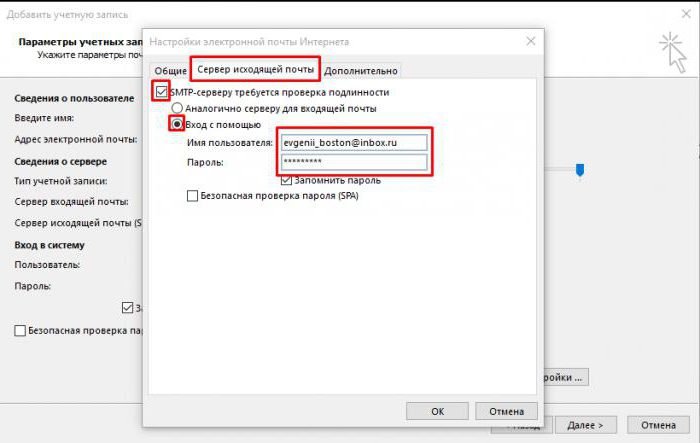




1. W zakładce „Usługa” przejdź do „Konta”.

2. Przycisk „Dodaj”, a następnie „Poczta”:

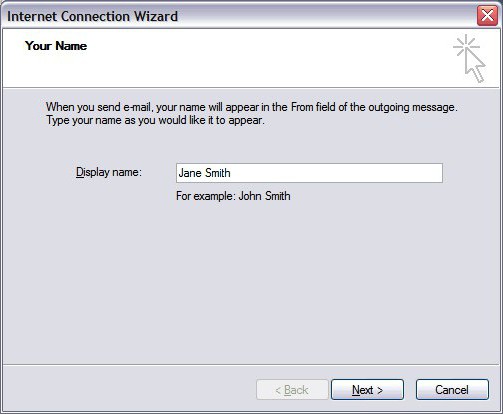
3. Dane dla serwerów wychodzących i przychodzących są wskazane:
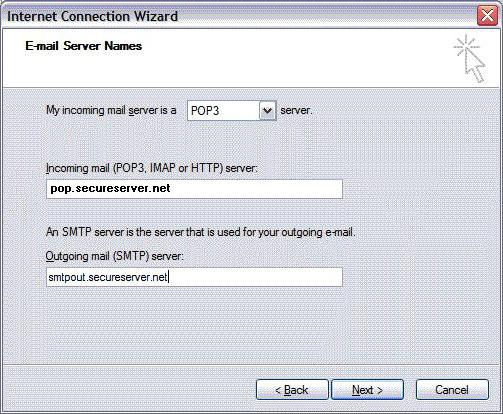
4. Następnie wskazana jest nazwa skrzynki pocztowej @ mail.ru (bk.ru, inbox.ru i inne). Hasło odpowiadające kontowi zostało wprowadzone.

5. Po zakończeniu konfiguracji konta Outlook - Mail.ru należy otworzyć „Właściwości” tego konta.
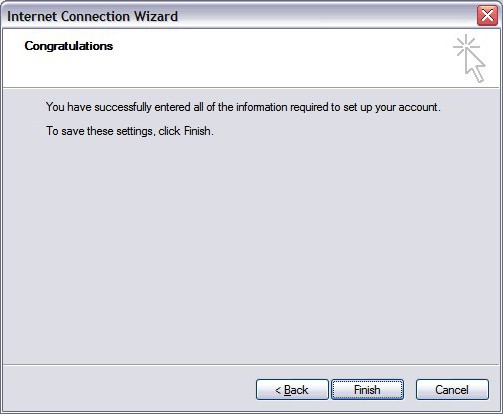
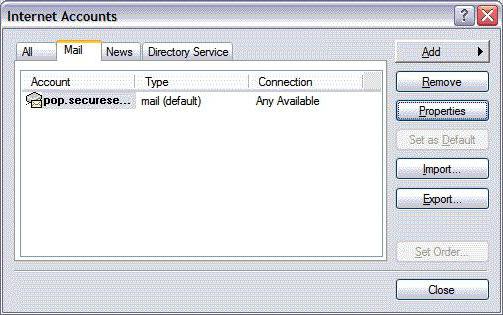
6. Na karcie „Zaawansowane” wprowadź porty do odbierania i wysyłania listów.

7. Zezwól na pobieranie folderów z określonych serwerów.

8. Konto jest skonfigurowane.
Podczas konfiguracji Mail.ru - Outlook mogą pojawić się problemy, które można łatwo naprawić. Najważniejsze jest przestrzeganie niektórych zasad:
1. Konto jest oznaczone pełną nazwą wraz z ikoną „pies” i domeną ([email protected]).
2. Nazwa użytkownika, że adresat wiadomości w wierszu „Od:” może być inny, niekoniecznie jest to imię i nazwisko nadawcy.
3. Dokładnie sprawdź porty wejściowe serwera przychodzącego / wychodzącego.
4. Aby skopiować informacje otrzymane przez lokalnego klienta poczty do zasobu zewnętrznego, usuń zaznaczenie pola „Usuń kopię z serwera ...”.
Instalując lokalną pocztę programu Outlook i konfigurując Mail.ru - Outlook, użytkownik będzie mógł odbierać i wysyłać wiadomości, a także pojawi się szereg dodatkowych funkcji.
1. Łatwiej będzie zarządzać kontem zewnętrznego mailera.
2. Filtrowanie wiadomości jest ustawiane przez poszczególnych nadawców; na temat listu; pojedyncze słowo lub wiersz tematu.
3. Archiwizowanie wiadomości i dalsze przetwarzanie jest znacznie szybsze.
4. Zawartość folderów jest sortowana zgodnie z preferencjami.
5. Tworzenie list mailingowych będzie łatwiejsze.
6. Lokalny mailer pomoże zorganizować i zaplanować dzień roboczy dzięki kalendarzowi. Ta funkcja pozwala użytkownikowi utworzyć harmonogram i ustawić przypomnienia.
7Książkę adresową programu Outlook można synchronizować z mobilnymi systemami operacyjnymi, przenosząc kontakty do lub z telefonu. Ponadto w książce adresowej tworzone są wizytówki dla każdego uczestnika z informacjami o lokalizacji, firmie, numerze telefonu i innych rzeczach.
8. System przesyłania wiadomości Outluk umożliwia wysyłanie i odbieranie poczty głosowej.


























